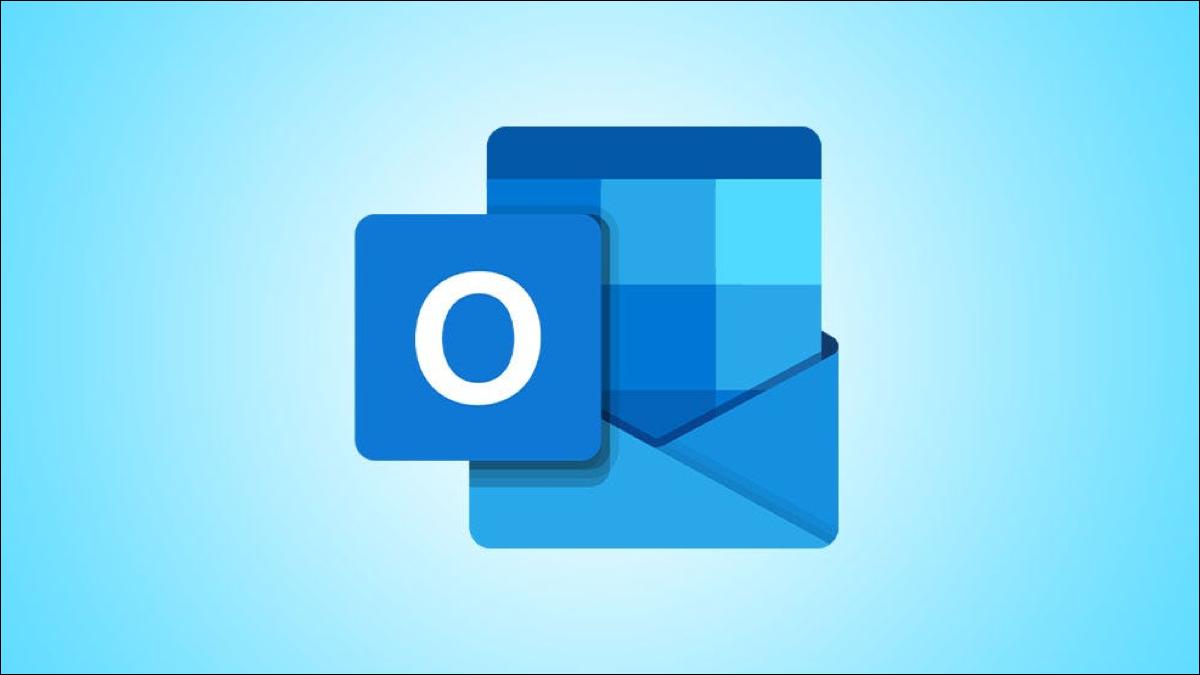
¿Quiere invitar a personas a un evento nuevo o existente en su calendario de Microsoft Outlook ? Si es así, es fácil enviar invitaciones de calendario con este servicio. Puede usar su computadora de escritorio o dispositivo móvil para realizar la tarea. Así es cómo.
Enviar una invitación de calendario desde Outlook en el escritorio
Para enviar una invitación de calendario desde su computadora de escritorio, use la aplicación de Outlook.
Comience por iniciar Outlook en su computadora. En la esquina inferior izquierda de la aplicación, haga clic en el icono del calendario.
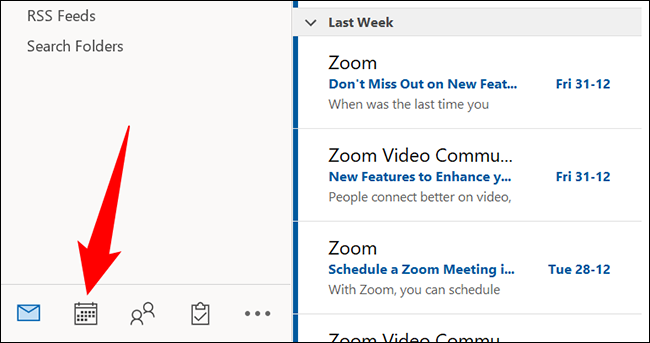
Se abrirá tu calendario. Si ya ha creado un evento, haga doble clic en él para abrirlo. Para crear un nuevo evento y agregarle personas, seleccione una fecha en el calendario y haga clic en «Nueva reunión» en la parte superior de Outlook.
Crearemos una nueva reunión .
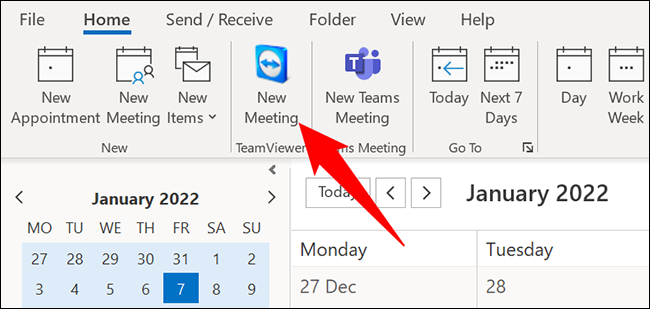
En la nueva ventana de la reunión, ingrese los detalles de su reunión, como el título, la hora y la descripción. Luego, para invitar a las personas que deben asistir a su reunión, haga clic en el campo «Obligatorio» y escriba las direcciones de correo electrónico de esas personas.
Para agregar asistentes opcionales a su reunión, haga clic en el campo «Opcional» y comience a escribir direcciones de correo electrónico.
Luego, para enviar su invitación de calendario, haga clic en «Enviar» en la parte superior.
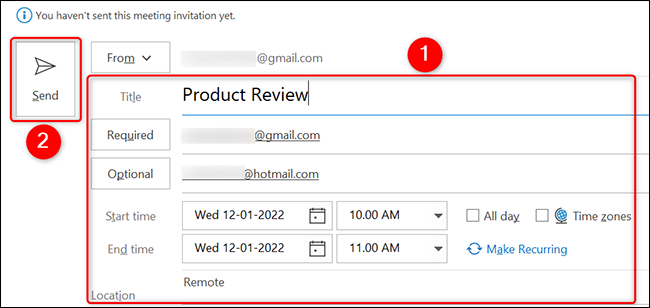
Los destinatarios de su reunión recibirán un correo electrónico, que pueden usar para responder a su invitación . Y ya está.
Enviar una invitación de calendario desde Outlook en la Web
Para usar la versión web de Outlook para enviar una invitación de calendario, abra su navegador web favorito en su computadora e inicie el sitio de Outlook . Inicie sesión en su cuenta en el sitio.
Desde la barra lateral de Outlook a la izquierda, seleccione el ícono de calendario.
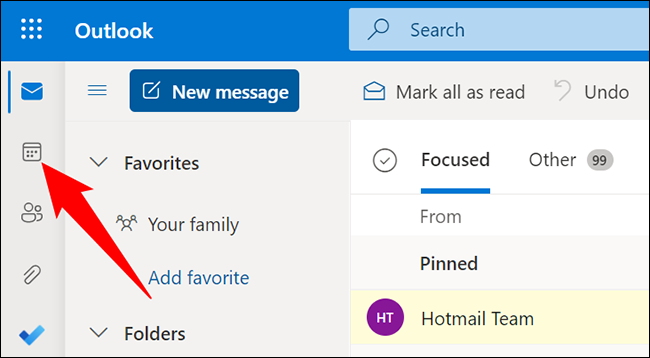
Verá su calendario de Outlook. Para invitar a personas a un evento existente, seleccione ese evento en el calendario. Para crear un nuevo evento y agregarle personas, haga doble clic en una fecha en el calendario.
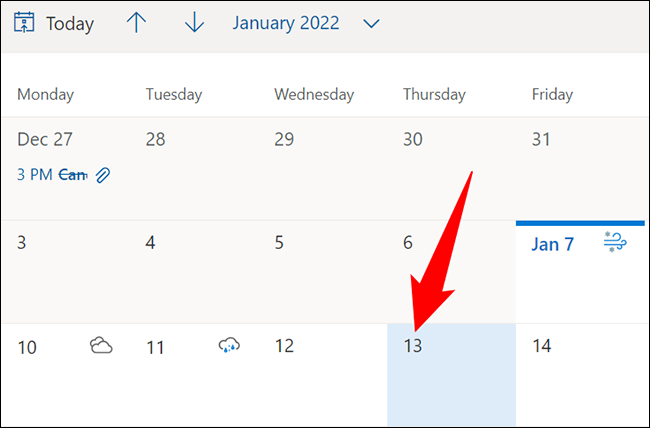
En la ventana que se abre, ingrese los detalles de su evento, como el título, la hora, la ubicación y la descripción. Luego, para invitar a personas a este evento, haga clic en el campo «Invitar asistentes» y escriba las direcciones de correo electrónico de los destinatarios.
Cuando esté listo para enviar las invitaciones, haga clic en «Enviar» en la parte superior.
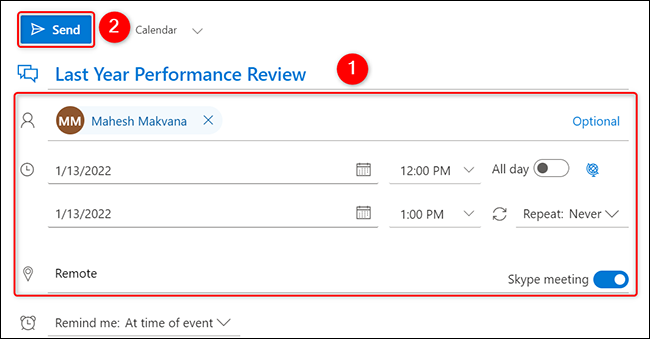
Y eso es todo. Cada uno de los asistentes especificados recibirá un correo electrónico que les permitirá responder a su evento.
Enviar una invitación de calendario desde Outlook en dispositivos móviles
Si está en un teléfono iPhone, iPad o Android, puede usar la aplicación de Outlook para enviar invitaciones de calendario.
Para hacerlo, primero, inicie la aplicación Outlook en su teléfono. En la parte inferior de la aplicación, toque «Calendario».
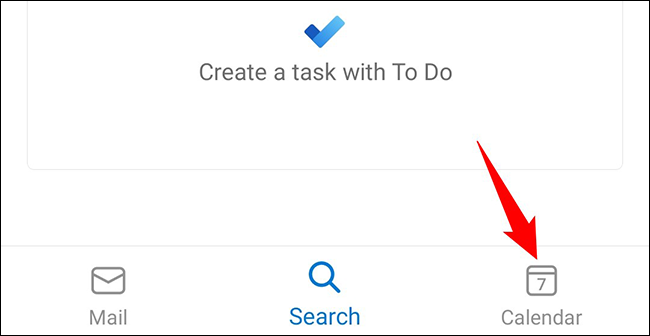
Para enviar una invitación de calendario para un evento existente, seleccione ese evento en el calendario. O bien, para crear un nuevo evento y agregarle personas, elija una fecha y luego toque el signo «+» (más) en la esquina inferior derecha.
Crearemos un nuevo evento.
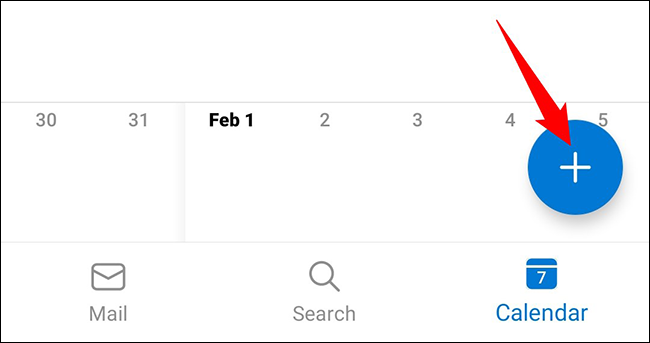
En la página que se abre, ingresa los detalles de tu evento, como el título, la hora, la descripción, etc. Luego, para invitar a personas, seleccione el campo «Personas».
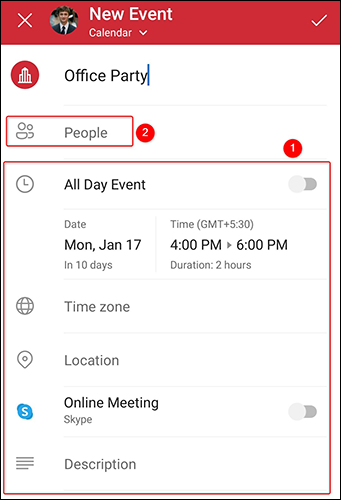
Verá una pantalla «Agregar personas». Aquí, toque el campo de texto e ingrese las direcciones de correo electrónico de las personas que desea invitar. Cuando haya terminado, en la esquina superior derecha, toque el icono de marca de verificación.
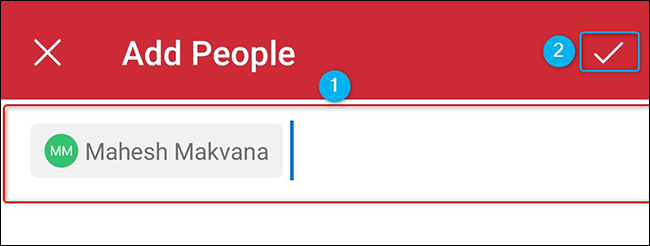
De vuelta en la página de creación de eventos, guarde sus cambios tocando el icono de marca de verificación en la esquina superior derecha.
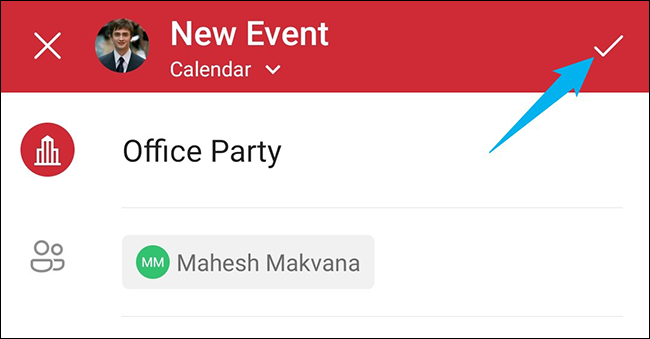
Outlook enviará una invitación al evento a los destinatarios especificados, y eso es todo.
Si usa Google Calendar, también es fácil invitar a personas a sus eventos de Google Calendar .


